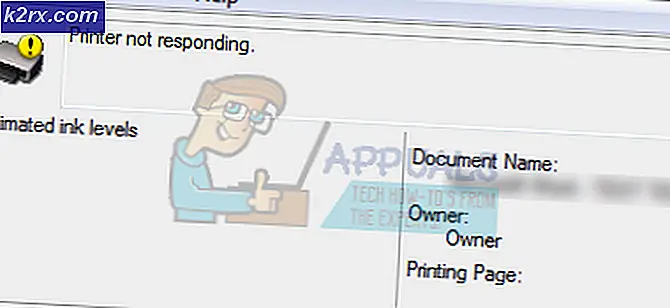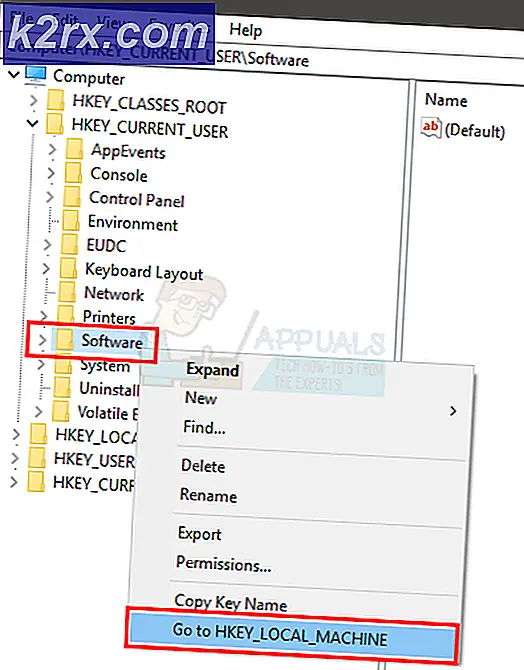Løsning: Kan ikke skrive til biblioteket iPhoto Library
Apples iPhoto er et program som brukes til å håndtere bilder. Den brukes til å redigere bilder, organisere dem, importere og dele dem. Det er et flott verktøy for fotostyring, og ble bygget i hver Mac-PC fra 2002 til 2015 da den ble erstattet av Photos-applikasjon i OS X Yosemite. Alle bildene som importeres gjennom iPhoto, lagres i brukerens iPhoto-bibliotek, som kan være på harddiskene eller på en ekstern harddisk.
Noen brukere har rapportert å få forskjellige type feil mens de får tilgang til iPhoto-bibliotekene, for eksempel Kan ikke skrive til bibliotek eller iPhoto-biblioteket er låst . For noen viste feilen aldri igjen, men for andre ble de en permanent hodepine. For det meste har disse feilene vist seg å vises i iPhoto-biblioteker som er på eksterne stasjoner og har blitt åpnet av flere enn en Mac-bruker. Det kan også skyldes lav ledig diskplass på din Mac. Nedenfor har vi listet opp løsningene for de ovennevnte problemene som har jobbet for brukere rundt.
Løsning 1: Eierskapskonflikt på eksterne disker
Hvis iPhoto-biblioteket ditt ligger på en ekstern stasjon som er tilgjengelig av flere Mac-brukere, kan det oppstå en konflikt med tillatelser på den stasjonen som deaktiverer en bestemt bruker å få tilgang til den. For å korrigere denne faktoren, koble stasjonen til din Mac.
Åpne Finder- programmet . I venstre rute klikker du og fremhever den eksterne harddisken du koblet til, som har det plagsomme iPhoto-biblioteket.
Nå Klikk på Fil på øverste menylinje . Klikk på Få info fra rullegardinmenyen.
En dialogboks vises. På bunnen av dialogboksen, Sett en sjekk ved siden av Ignorer eierskap på dette volumet . Lukk dialogboksen.
Sjekk nå om problemet er løst. Hvis ikke, gå videre til neste løsning.
PRO TIPS: Hvis problemet er med datamaskinen eller en bærbar PC / notatbok, bør du prøve å bruke Reimage Plus-programvaren som kan skanne arkiver og erstatte skadede og manglende filer. Dette fungerer i de fleste tilfeller der problemet er oppstått på grunn av systemkorrupsjon. Du kan laste ned Reimage Plus ved å klikke herLøsning 2: Sjekk om ledig plass
Hvis stasjonen som har iPhoto-biblioteket, går tom for ledig plass, kan dette være grunnen til at du får disse feilene mens du åpner det.
For å være sikker på at dette ikke er tilfelle, åpne Finder- vinduet og i venstre rute, klikk på måldisken for å markere den.
Klikk nå på Fil på toppmenyen og klikk på Få info fra rullegardinmenyen.
I delen Generelt kan du se ledig plass på harddisken ved siden av Tilgjengelig . Hvis det er betydelig lavt (Mindre enn 500 MB), slett uønsket og duplikatfiler og lag litt plass. Som tommelfingerregel skal 10% plass være tomt på en harddisk. Så det anbefales at du har minst 10% ledig plass på harddisken din. klikk her for et animert gif om hvordan du gjør dette.
Når du har frigjort noe mellomrom, må du starte Macen på nytt og sjekke om problemet er løst med biblioteket. Hvis ikke, gå videre til neste løsning.
Løsning 3: Reparer iPhoto Library
Korrupte database eller andre metadata i et iPhoto-bibliotek er kjent for å forårsake problemer som disse. For å reparere disse, følg trinnene nedenfor.
Avslutt iPhoto hvis den kjører. Trykk og hold både kommandotasten og alternativtasten på tastaturet samtidig . Mens du holder dem trykket, åpner du iPhoto .
Hold nøklene trykket til til gjenoppretting av fotobibliotek-dialogboksen vises . I dialogboksen, Sett en sjekk ved siden av Reparer iPhoto Library Database og klikk Rebuild .
Følg instruksjonene på skjermen .
Når prosessen er fullført, kontroller om problemet er løst.
Gi oss beskjed om hvilken av løsningene som fungerte for deg.
PRO TIPS: Hvis problemet er med datamaskinen eller en bærbar PC / notatbok, bør du prøve å bruke Reimage Plus-programvaren som kan skanne arkiver og erstatte skadede og manglende filer. Dette fungerer i de fleste tilfeller der problemet er oppstått på grunn av systemkorrupsjon. Du kan laste ned Reimage Plus ved å klikke her